Situatie
Ce este iLO? – Integrated Lights Out
Software-ul celor de la HP poate efectua de la distanta (remote) cele mai multe functii, pentru care de altfel ar trebui sa ne deplasam in camera serverului, in DataCenter sau in alta locatie.
iLO va permite sa aveti acces la urmatoarele functii ale serverului vostru:
- Monitorizarea starii de “sanatate” a serverului (Health Monitor): verifica periodic temperatura in server si trimite semnale de corectie catre ventilatoare pentru a mentine o temperatura de racire optima. De asemenea monitorizeaza si versiunile de firmware, starea ventilatoarelor, surselor de alimentare si hard disk-urilor din server.
- Acces remote la o consola de management de oriunde in lume, daca aveti o conexiune de retea la server. Consola vine in doua versiuni software: .NET si Java, ambele avand control la distanta.
- Consola .NET poate fi folosita in cazul in care doriti sa accesati sau sa administrati aceeasi resursa, cu mai multi administratori.
- Instalare echipamente media virtuale – prin intermediul celor doua console.
- Puteti folosi de la distanta resursele virtuale de alimentare si media din interfata grafica (GUI), interfata CLI (command line interface) pentru linii de comanda, setul de instrumente de scripting iLO, inclusiv functiile de automatizare si deployment a accesului.
- Control deplin pentru a verifica starea alimentarii serverului.
- Monitorizarea setarilor consumului de energie si de putere ale serverului.
- Puteti utiliza conturile de utilizator sau de administrator pentru a va conecta la iLO.
- Configurare Kerberos, care adauga functia HP Zero Sign in ecranul de autentificare.
Solutie
Pasi de urmat
Configurarea iLO folosind un IP static – iLO RBSU
Daca este prima data cand faceti o configurare de iLO, trebuie sa aveti in vedere urmatoarele aspecte:
- iLO RBSU (static) – se foloseste exclusiv atunci cand parametrii retelei nu folosesc si nu depind de DHCP, DNS sau WINS.
- Inainte de a incepe procedura, trebuie sa cunoasteti deja IP-ul static al iLO.
- In cazul in care configurarea se face de la distanta (remote), deschideti o consola iLO; .NET sau Java.
A. Porniti sau Restartati serverul.
B. Apasati tasta F8, la aparitia ecranului HP Proliant POST. Asteptati ca ecranul sa afiseze interfata iLO RBSU.
C. Dezactivati DHCP. Network –> DHCP Enable –> SPACE (OFF) –> F10 SAVE
D. Intrati din nou in tab-ul NETWORK.
NETWORK –> NIC and TCP/IP si apasati ENTER. Se va deschide meniul THE NETWORK CONFIGURATION.
Introduceti informatiile solicitate, adresa IP (static), Subnet Mask si Gateway. Asigurati-va ca functia NETWORK INTERFACE ADAPTER este ON.
Apasati tasta F10 SAVE.
E. In tab-ul SETTINGS, asigurati-va ca functia INTEGRATED LIGHTS OUT FUNCTIONALITY este ON.
Apasati tasta F10 SAVE.
F. Selectati tab-ul FILE –> EXIT.
G. Restartati serverul.

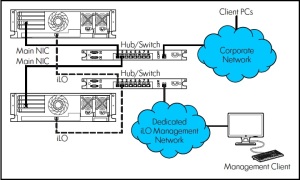
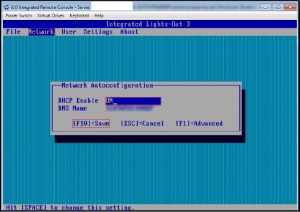
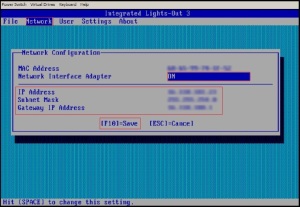
Leave A Comment?